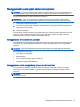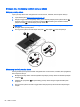User Guide - Windows 8.1
Table Of Contents
- Selamat Datang
- Mengenal komputer Anda
- Menyambung ke jaringan
- Menavigasi menggunakan keyboard, gestur sentuh, dan alat penunjuk
- Multimedia
- Manajemen daya
- Mematikan (memadamkan) komputer
- Mengeset pilihan daya
- Menggunakan mode hemat daya
- Menggunakan daya baterai
- Mencari informasi selengkapnya tentang baterai
- Menggunakan Pemeriksaan Baterai
- Menampilkan sisa daya baterai
- Memaksimalkan masa pengosongan daya baterai
- Menangani tingkat isi baterai yang rendah
- Memasang atau melepas baterai
- Menghemat daya baterai
- Menyimpan baterai yang dapat dilepas sendiri (hanya model tertentu)
- Membuang baterai yang dapat dilepas sendiri (hanya model tertentu)
- Mengganti baterai yang dapat dilepas sendiri (hanya model tertentu)
- Menggunakan daya AC eksternal
- Sistem Grafis Hibrida dan Sistem Dual Grafis AMD (hanya model tertentu)
- Kartu dan perangkat eksternal
- Drive
- Keamanan
- Memproteksi komputer
- Menggunakan katasandi
- Perangkat Keamanan Tertanam TPM (hanya model tertentu)
- Menggunakan perangkat lunak antivirus
- Menggunakan perangkat lunak firewall
- Menginstal pembaruan penting keamanan
- Menggunakan HP Client Security
- Memasang kabel pengaman opsional
- Menggunakan pembaca sidik jari (hanya model tertentu)
- Pemeliharaan
- Pencadangan dan pemulihan
- Computer Setup (Konfigurasi Komputer) (BIOS), MultiBoot, dan HP PC Hardware Diagnostics (UEFI)
- Dukungan
- Spesifikasi
- Bepergian dengan membawa komputer
- Memecahkan masalah
- Sumber rujukan untuk memecahkan masalah
- Mengatasi masalah
- Komputer tidak mau menyala
- Tampilan layar komputer kosong
- Perangkat lunak tidak berfungsi dengan normal
- Komputer hidup tapi tidak merespons
- Komputer hangat luar biasa
- Perangkat eksternal tidak berfungsi
- Koneksi jaringan nirkabel tidak berfungsi
- Cakram tidak mau berputar
- Film tidak terlihat pada layar eksternal
- Proses penulisan cakram tidak mau dimulai, atau berhenti sebelum selesai
- Pelepasan muatan listrik statis
- Indeks
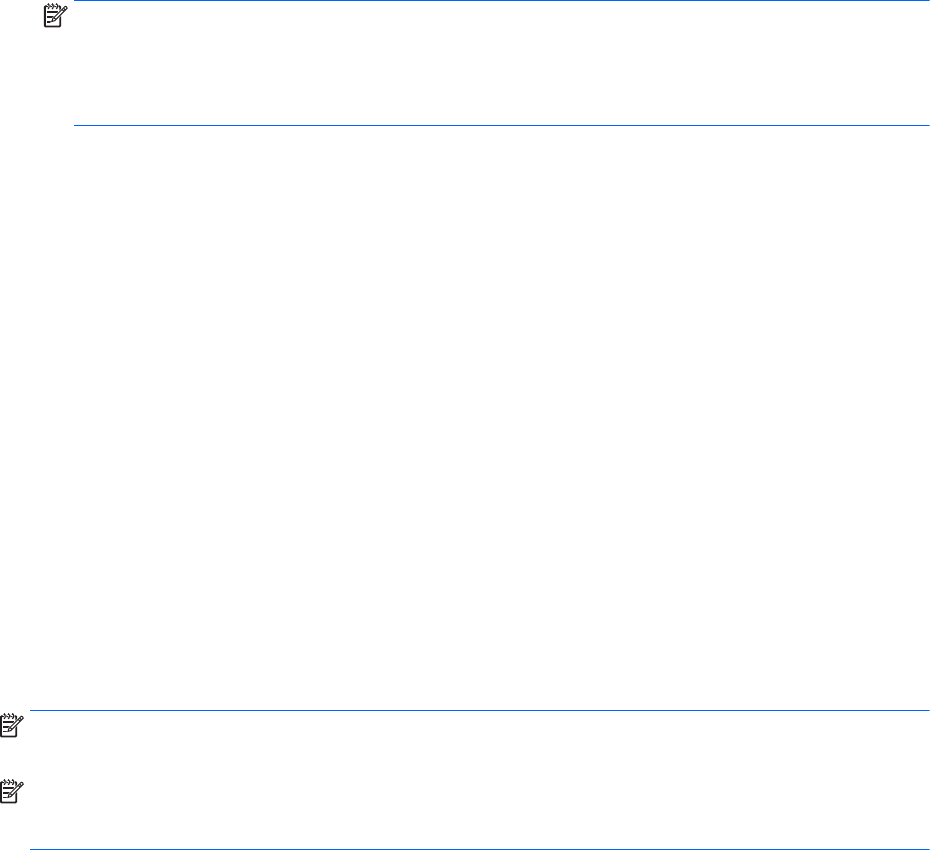
Untuk menjalankan Disk Defragmenter:
1. Hubungkan komputer ke daya AC.
2. Pada layar Mulai, ketik disk.
3. Klik Optimize (Optimalkan).
CATATAN: Windows memiliki fitur Kontrol Akun Pengguna untuk meningkatkan keamanan
komputer. Anda mungkin akan dimintai izin atau katasandi untuk tugas-tugas, seperti menginstal
perangkat lunak, menjalankan utilitas, atau mengubah pengaturan Windows. Lihat HP Support
Assistant. Untuk mengakses HP Support Assistant, pilih aplikasi HP Support Assistant dari layar
Mulai.
Untuk informasi selengkapnya, akses Bantuan perangkat lunak Disk Defragmenter.
Menggunakan Disk Cleanup
Disk Cleanup menelusuri harddisk untuk berkas-berkas yang tidak diperlukan sehingga dapat Anda
hapus dengan aman untuk melowongkan ruang harddisk dan membantu komputer beroperasi lebih
efisien.
Untuk menjalankan Disk Cleanup:
1. Pada layar Mulai, ketik disk, lalu pilih Uninstall apps to free up disk space (Hapus instalan
aplikasi untuk mengosongkan ruang harddisk).
2. Ikuti petunjuk pada layar.
Menggunakan HP 3D DriveGuard (hanya model tertentu)
HP 3D DriveGuard memproteksi harddisk dengan cara memarkirnya dan menghentikan permintaan
data dalam salahsatu kondisi berikut:
●
Saat memindahkan komputer.
●
Saat memindahkan komputer dengan layar tertutup dan komputer bekerja dengan daya baterai.
Sesaat setelah kejadian di atas, HP 3D DriveGuard akan mengembalikan harddisk ke kondisi operasi
normal.
CATATAN: Karena drive solid (Solid State Drive/SSD) tidak memiliki komponen bergerak maka
tidak memerlukan proteksi HP 3D DriveGuard.
CATATAN: Harddisk pada rongga harddisk utama atau pada rongga harddisk kedua diproteksi HP
3D DriveGuard. Harddisk yang terpasang di perangkat penghubung opsional atau terhubung ke
rongga USB tidak diproteksi HP 3D DriveGuard.
Untuk informasi lebih lanjut, lihat Bantuan perangkat lunak HP 3D DriveGuard.
Mengenali status HP 3D DriveGuard
Lampu harddisk pada komputer akan berubah warna untuk menunjukkan bahwa harddisk pada
rongga harddisk utama dan/atau harddisk pada rongga harddisk kedua (hanya model tertentu) telah
diparkirkan. Untuk memastikan apakah sebuah harddisk saat ini sedang diproteksi atau diparkirkan,
lihat ikon harddisk pada desktop Windows, yaitu pada area notifikasi di ujung kanan bilah tugas, atau
lihat di Pusat Mobilitas:
68 Bab 8 Drive